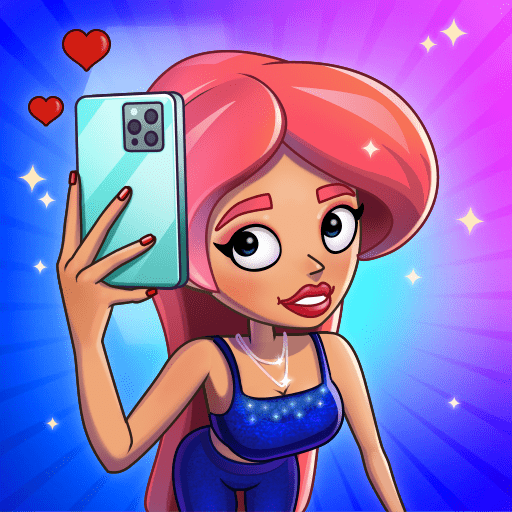如何在Excel中制作曲线图?
作者:佚名 来源:未知 时间:2024-10-30
如何用Excel制作曲线图
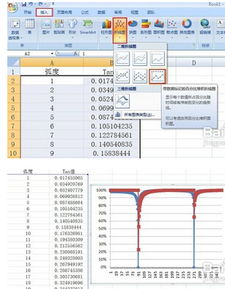
Excel是一款功能强大的电子表格软件,它不仅可以处理大量的数据,还能生成各种类型的图表来帮助用户进行数据可视化。曲线图(又称折线图)是Excel中常用的一种图表类型,它能够清晰地显示数据随时间或其他连续变量的变化趋势。下面我们就来详细讲解一下如何用Excel制作曲线图。

一、准备数据
1. 打开Excel:

首先,确保你已经打开了Excel软件。如果没有,请双击桌面上的Excel图标或从开始菜单中找到并启动它。

2. 输入数据:
在一个新的工作表中,输入你要绘制曲线图的数据。通常,曲线图需要两列数据:一列是自变量(如时间、日期等),另一列是因变量(如温度、销量等)。
例如,你可以输入以下数据:
```
A列 B列
日期 销量
1/1/2023 100
1/2/2023 150
1/3/2023 200
... ...
```
二、选择数据
1. 选定数据区域:
使用鼠标拖动来选择包含数据的单元格区域。确保你选择了所有你想要在曲线图中展示的数据。
三、插入曲线图
1. 打开插入菜单:
在Excel的顶部菜单栏中,找到并点击“插入”选项卡。
2. 选择曲线图类型:
在“插入”选项卡下,你会看到一个“图表”区域。点击该区域中的“插入图表”按钮(通常是一个带有向下箭头的图标),然后从弹出的图表类型列表中选择“折线图”或“曲线图”。Excel提供了多种折线图样式,你可以根据自己的需求选择合适的类型。
3. 调整图表:
图表插入后,你可以通过拖动图表边缘来调整其大小。同时,你也可以点击图表中的元素(如标题、图例、坐标轴等)进行编辑。
四、自定义图表
1. 修改标题:
点击图表上方的标题,然后输入你想要的标题文本。你也可以通过右键点击标题并选择“设置图表标题格式”来更改字体、大小、颜色等属性。
2. 编辑图例:
图例通常位于图表的一角,用于标识不同的数据系列。你可以通过点击并拖动图例来移动它的位置,或者右键点击图例并选择“设置图例格式”来进行更多自定义。
3. 调整坐标轴:
右键点击坐标轴(水平轴或垂直轴),然后选择“设置坐标轴格式”。在这里,你可以更改坐标轴的刻度、标签、范围等。
4. 添加数据标签:
如果你希望图表中的每个数据点都显示具体的数值,可以右键点击数据系列,然后选择“添加数据标签”。这样,每个数据点旁边就会显示对应的数值。
5. 更改线条样式:
右键点击你想要更改样式的线条,然后选择“设置数据系列格式”。在这里,你可以更改线条的颜色、粗细、样式(如实线、虚线等),以及数据点的形状和颜色。
6. 添加网格线:
网格线可以帮助你更清晰地查看数据的变化趋势。你可以通过右键点击图表区域并选择“添加网格线”来添加水平或垂直的网格线。同样地,你也可以通过“设置网格线格式”来自定义网格线的样式。
五、使用数据系列
1. 添加新数据系列:
如果你想要在同一个图表中展示更多的数据系列(例如,除了销量之外,你还想展示另一个产品的销量),可以右键点击图表区域,选择“选择数据”,然后在弹出的对话框中点击“添加”按钮。输入新的数据系列名称和对应的数据范围即可。
2. 删除数据系列:
如果你不再需要某个数据系列,可以在“选择数据”对话框中选中它,然后点击“删除”按钮。
六、保存和导出图表
1. 保存工作簿:
完成图表编辑后,别忘了保存你的工作簿。点击左上角的“文件”选项卡,然后选择“另存为”来保存你的工作簿到一个合适的位置。
2. 导出图表:
如果你需要将图表导出为图片或其他格式,可以点击图表区域,然后右键选择“复制为图片”或“另存为图片”。你也可以通过“文件”->“导出”选项来将图表导出为PDF、SVG等格式。
七、高级技巧
1. 使用趋势线:
趋势线可以帮助你更直观地了解数据的趋势。你可以右键点击数据系列,选择“添加趋势线”,并在弹出的对话框中选择合适的趋势线类型(如线性、多项式等)。
2. 组合图表
- 上一篇: 揭秘:恒指期货一手交易究竟需要多少资金?
- 下一篇: 差旅费用报销的会计核算分录